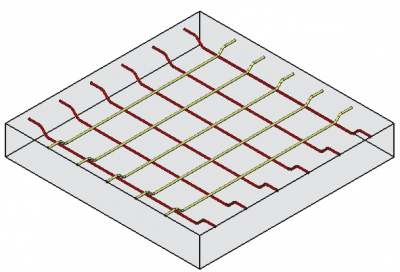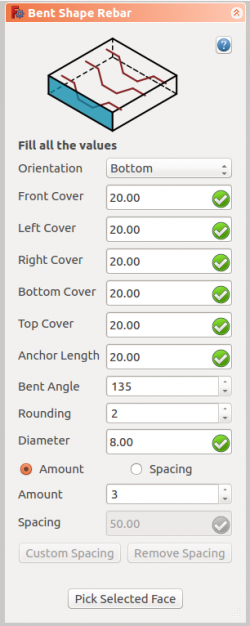Reinforcement BentShapeRebar/fr: Difference between revisions
(Updating to match new version of source page) |
No edit summary |
||
| (15 intermediate revisions by 2 users not shown) | |||
| Line 1: | Line 1: | ||
<languages/> |
<languages/> |
||
<div class="mw-translate-fuzzy"> |
|||
{{Docnav/fr |
{{Docnav/fr |
||
|[[ |
|[[Reinforcement_StirrupRebar/fr|Armature en étrier]] |
||
|[[ |
|[[Reinforcement_StirrupRebar/fr|Armature hélicoïdale]] |
||
|[[ |
|[[Reinforcement_Workbench/fr|Atelier Reinforcement]] |
||
|IconL= |
|IconL=Reinforcement_StirrupRebar.svg |
||
|IconR= |
|IconR=Reinforcement_HelicalRebar.svg |
||
|IconC= |
|IconC=Reinforcement_Workbench.svg |
||
}} |
}} |
||
</div> |
|||
<div class="mw-translate-fuzzy"> |
|||
{{GuiCommand/fr |
{{GuiCommand/fr |
||
|Name=Reinforcement BentShapeRebar |
|||
|Name=Arch Rebar BentShape |
|||
|Name/fr= |
|Name/fr=Reinforcement Armature cintrée |
||
|MenuLocation=Arch → Outils pour les armatures → Armature cintrée<br>3D/BIM → Reinforcement → Armature cintrée |
|MenuLocation=Arch → Outils pour les armatures → Armature cintrée<br>3D/BIM → Reinforcement tools → Armature cintrée |
||
|Workbenches=[[Arch_Workbench/fr|Arch]], [[BIM_Workbench/fr|BIM]] |
|Workbenches=[[Arch_Workbench/fr|Arch]], [[BIM_Workbench/fr|BIM]], [[Reinforcement_Workbench/fr|Reinforcement]] |
||
|Version=0.17 |
|Version=0.17 |
||
|SeeAlso= |
|||
|SeeAlso=[[Reinforcement_Workbench/fr|Reinforcement]], [[Arch_Rebar/fr|Arch Armature personnalisée]], [[Arch_Rebar_Stirrup/fr|Arch Armature en étrier]], |
|||
}} |
}} |
||
</div> |
|||
==Description== |
==Description== |
||
| ⚫ | |||
<div class="mw-translate-fuzzy"> |
|||
| ⚫ | |||
</div> |
|||
| ⚫ | |||
<div class="mw-translate-fuzzy"> |
|||
| ⚫ | Cette |
||
</div> |
|||
[[Image:Arch_Rebar_BentShape_example.png|400px]] |
[[Image:Arch_Rebar_BentShape_example.png|400px]] |
||
{{Caption|Deux jeux |
{{Caption|Deux jeux d'armatures cintrées à l'intérieur d'une [[Arch_Structure/fr|Arch Structure]]}} |
||
<span id="Usage"></span> |
<span id="Usage"></span> |
||
==Utilisation== |
==Utilisation== |
||
<div class="mw-translate-fuzzy"> |
|||
# Sélectionnez n’importe quelle face d’un objet {{Button|[[Image:Arch_Structure.svg|16px]] [[Arch_Structure/fr|Arch Structure]]}}. |
# Sélectionnez n’importe quelle face d’un objet {{Button|[[Image:Arch_Structure.svg|16px]] [[Arch_Structure/fr|Arch Structure]]}}. |
||
# Ensuite, sélectionnez {{Button|[[Image: |
# Ensuite, sélectionnez {{Button|[[Image:Reinforcement_BentShapeRebar.svg|16px]] [[Reinforcement_BentShapeRebar/fr|Armature cintrée]]}} à partir de la barre des outils d'armature. |
||
# Un [[Task_Panel/fr| |
# Un [[Task_Panel/fr|panneau des tâches]] apparaîtra sur le côté gauche de l'écran, comme indiqué ci-dessous. |
||
# Sélectionnez l'orientation souhaitée. |
# Sélectionnez l'orientation souhaitée. |
||
# Remplissez les entrées telles que "Face gauche", "Face droite", "Face supérieure", "Face inférieure", "Face avant", "Angle de flexion", "Facteur de courbure", "Arrondi" et "Diamètre" de l'armature. |
# Remplissez les entrées telles que "Face gauche", "Face droite", "Face supérieure", "Face inférieure", "Face avant", "Angle de flexion", "Facteur de courbure", "Arrondi" et "Diamètre" de l'armature. |
||
# Sélectionnez le mode de distribution "Quantité" ou "Écartement". |
# Sélectionnez le mode de distribution "Quantité" ou "Écartement". |
||
#* Si "Écartement" est sélectionné, l'utilisateur peut également opter pour [[ |
#* Si "Écartement" est sélectionné, l'utilisateur peut également opter pour [[Reinforcement_Custom_Spacing/fr|espacement personnalisé]]. |
||
# {{Button|Choisir la face sélectionnée}} est utilisé pour vérifier ou modifier la face pour la distribution des barres. |
# {{Button|Choisir la face sélectionnée}} est utilisé pour vérifier ou modifier la face pour la distribution des barres. |
||
# Cliquez sur {{Button|OK}} ou {{Button|Appliquer}} pour générer les barres. |
# Cliquez sur {{Button|OK}} ou {{Button|Appliquer}} pour générer les barres. |
||
# Cliquez sur {{Button|Annuler}} pour quitter le panneau de tâches. |
# Cliquez sur {{Button|Annuler}} pour quitter le panneau de tâches. |
||
</div> |
|||
[[Image:BentShapeDialog.png|250px]] |
[[Image:BentShapeDialog.png|250px]] |
||
<div class="mw-translate-fuzzy"> |
|||
{{Caption|Panneau de tâches pour l'outil Armature cintrée}} |
{{Caption|Panneau de tâches pour l'outil Armature cintrée}} |
||
</div> |
|||
<span id="Properties"></span> |
<span id="Properties"></span> |
||
| Line 76: | Line 64: | ||
{{Emphasis|Voir aussi :}} [[Arch API/fr|Arch API]], [[Reinforcement API/fr|API de renforts]] et [[FreeCAD Scripting Basics/fr|FreeCAD Scripts de Base]]. |
{{Emphasis|Voir aussi :}} [[Arch API/fr|Arch API]], [[Reinforcement API/fr|API de renforts]] et [[FreeCAD Scripting Basics/fr|FreeCAD Scripts de Base]]. |
||
<div class="mw-translate-fuzzy"> |
|||
L'outil Armature cintrée peut être utilisé dans une [[Macros/fr|macro]] et à partir de la console [[Python/fr|Python]] à l'aide de la fonction suivante : |
L'outil Armature cintrée peut être utilisé dans une [[Macros/fr|macro]] et à partir de la console [[Python/fr|Python]] à l'aide de la fonction suivante : |
||
</div> |
|||
{{Code|code= |
{{Code|code= |
||
Rebar = makeBentShapeRebar(f_cover, b_cover, l_cover, r_cover, |
Rebar = makeBentShapeRebar(f_cover, b_cover, l_cover, r_cover, |
||
| Line 85: | Line 71: | ||
}} |
}} |
||
* Crée un objet {{incode|Rebar}} à partir de la {{incode|structure}} donnée qui est une [[Arch Structure]] et {{incode|facename}} qui est une face de cette structure. |
* Crée un objet {{incode|Rebar}} à partir de la {{incode|structure}} donnée qui est une [[Arch_Structure/fr|Arch Structure]] et {{incode|facename}} qui est une face de cette structure. |
||
** Si aucun {{incode|structure}} ni {{incode|facename}} n'est donné, la face sélectionnée par l'utilisateur sera entrée. |
** Si aucun {{incode|structure}} ni {{incode|facename}} n'est donné, la face sélectionnée par l'utilisateur sera entrée. |
||
* {{incode|f_cover}}, {{incode|b_cover}}, {{incode|l_cover}}, {{incode|r_cover}}, et {{incode|t_cover}} sont des distances de décalage internes pour les éléments d'armature avec respect des faces de la structure. Ce sont respectivement les décalages avant, inférieur, gauche, droit et supérieur. |
* {{incode|f_cover}}, {{incode|b_cover}}, {{incode|l_cover}}, {{incode|r_cover}}, et {{incode|t_cover}} sont des distances de décalage internes pour les éléments d'armature avec respect des faces de la structure. Ce sont respectivement les décalages avant, inférieur, gauche, droit et supérieur. |
||
* {{incode|diameter}} est le diamètre des |
* {{incode|diameter}} est le diamètre des armatures à l'intérieur de la structure. |
||
* {{incode|rounding}} est le paramètre qui détermine le rayon de courbure des |
* {{incode|rounding}} est le paramètre qui détermine le rayon de courbure des armatures centrales. |
||
* {{incode|bentLength}} et {{incode|bentAngle}} définissent la longueur de la pointe des |
* {{incode|bentLength}} et {{incode|bentAngle}} définissent la longueur de la pointe des armatures et de l'angle de cintrage à partir des armatures centrales. |
||
* {{incode|amount_spacing_check}} |
* {{incode|amount_spacing_check}} si {{incode|True}}, cela créera autant d'armatures que la valeur {{incode|amount_spacing_value}}. Si {{incode|False}}, cela créera des armatures séparées par la valeur numérique de {{incode|amount_spacing_value}}. |
||
* {{incode|amount_spacing_value}} spécifie le nombre de |
* {{incode|amount_spacing_value}} spécifie le nombre de armatures ou la valeur de la distance qui les sépare en fonction de {{incode|amount_spacing_check}}. |
||
* {{incode|orientation}} spécifie l'orientation de |
* {{incode|orientation}} spécifie l'orientation de l'armature. Il peut s'agir de {{incode|"Bottom"}}, {{incode|"Top"}}, {{incode|"Left"}}, ou {{incode|"Right"}}. |
||
<span id="Example"></span> |
<span id="Example"></span> |
||
| Line 115: | Line 101: | ||
<span id="Edition_of_the_rebar"></span> |
<span id="Edition_of_the_rebar"></span> |
||
=== Modifier |
=== Modifier l'armature === |
||
| ⚫ | |||
<div class="mw-translate-fuzzy"> |
|||
| ⚫ | |||
</div> |
|||
{{Code|code= |
{{Code|code= |
||
| Line 142: | Line 126: | ||
<div class="mw-translate-fuzzy"> |
|||
{{Docnav/fr |
{{Docnav/fr |
||
|[[ |
|[[Reinforcement_StirrupRebar/fr|Armature en étrier]] |
||
|[[ |
|[[Reinforcement_StirrupRebar/fr|Armature hélicoïdale]] |
||
|[[ |
|[[Reinforcement_Workbench/fr|Atelier Reinforcement]] |
||
|IconL= |
|IconL=Reinforcement_StirrupRebar.svg |
||
|IconR= |
|IconR=Reinforcement_HelicalRebar.svg |
||
|IconC= |
|IconC=Reinforcement_Workbench.svg |
||
}} |
}} |
||
</div> |
|||
[[Category:External_Command_Reference{{#translation:}}]] |
[[Category:External_Command_Reference{{#translation:}}]] |
||
Latest revision as of 08:17, 16 March 2024
|
|
| Emplacement du menu |
|---|
| Arch → Outils pour les armatures → Armature cintrée 3D/BIM → Reinforcement tools → Armature cintrée |
| Ateliers |
| Arch, BIM, Reinforcement |
| Raccourci par défaut |
| Aucun |
| Introduit dans la version |
| 0.17 |
| Voir aussi |
| Aucun |
Description
L'outil Armature cintrée permet à l'utilisateur de créer un ensemble de barres d'armature pliées à l'intérieur d'un objet de Arch Structure.
Cette outil fait partie de l'atelier Reinforcement, un atelier externe qui peut être installé avec le gestionnaire des extensions.
Deux jeux d'armatures cintrées à l'intérieur d'une Arch Structure
Utilisation
- Sélectionnez n’importe quelle face d’un objet
Arch Structure.
- Ensuite, sélectionnez
Armature cintrée à partir de la barre des outils d'armature.
- Un panneau des tâches apparaîtra sur le côté gauche de l'écran, comme indiqué ci-dessous.
- Sélectionnez l'orientation souhaitée.
- Remplissez les entrées telles que "Face gauche", "Face droite", "Face supérieure", "Face inférieure", "Face avant", "Angle de flexion", "Facteur de courbure", "Arrondi" et "Diamètre" de l'armature.
- Sélectionnez le mode de distribution "Quantité" ou "Écartement".
- Si "Écartement" est sélectionné, l'utilisateur peut également opter pour espacement personnalisé.
- Choisir la face sélectionnée est utilisé pour vérifier ou modifier la face pour la distribution des barres.
- Cliquez sur OK ou Appliquer pour générer les barres.
- Cliquez sur Annuler pour quitter le panneau de tâches.
Panneau de tâches pour l'outil Armature cintrée
Propriétés
- DonnéesOrientation : définit l'orientation de l'armature (comme un bas, haut, droite et gauche).
- DonnéesFront Cover : distance entre l'armature et la face sélectionnée.
- DonnéesLeft Cover : distance entre l'extrémité gauche de l'armature et la face gauche de la structure.
- DonnéesRight Cover : distance entre l'extrémité droite de l'armature et la face droite de la structure.
- DonnéesBottom Cover : distance entre l'armature et la face inférieure de la structure.
- DonnéesTop Cover : distance entre l'armature et la face supérieure de la structure.
- DonnéesAnchor Length : longueur de la forme courbée de l'armature .
- DonnéesBent Angle : définit l'angle de cintrage de l'armature.
- DonnéesAmount : quantité de barres d'armature.
- DonnéesSpacing : distance entre les axes de chaque barre.
Script
Voir aussi : Arch API, API de renforts et FreeCAD Scripts de Base.
L'outil Armature cintrée peut être utilisé dans une macro et à partir de la console Python à l'aide de la fonction suivante :
Rebar = makeBentShapeRebar(f_cover, b_cover, l_cover, r_cover,
diameter, t_cover, bentLength, bentAngle, rounding, amount_spacing_check, amount_spacing_value, orientation="Bottom",
structure=None, facename=None)
- Crée un objet
Rebarà partir de lastructuredonnée qui est une Arch Structure etfacenamequi est une face de cette structure.- Si aucun
structurenifacenamen'est donné, la face sélectionnée par l'utilisateur sera entrée.
- Si aucun
f_cover,b_cover,l_cover,r_cover, ett_coversont des distances de décalage internes pour les éléments d'armature avec respect des faces de la structure. Ce sont respectivement les décalages avant, inférieur, gauche, droit et supérieur.diameterest le diamètre des armatures à l'intérieur de la structure.roundingest le paramètre qui détermine le rayon de courbure des armatures centrales.bentLengthetbentAngledéfinissent la longueur de la pointe des armatures et de l'angle de cintrage à partir des armatures centrales.amount_spacing_checksiTrue, cela créera autant d'armatures que la valeuramount_spacing_value. SiFalse, cela créera des armatures séparées par la valeur numérique deamount_spacing_value.amount_spacing_valuespécifie le nombre de armatures ou la valeur de la distance qui les sépare en fonction deamount_spacing_check.orientationspécifie l'orientation de l'armature. Il peut s'agir de"Bottom","Top","Left", ou"Right".
Exemples
import FreeCAD, Arch, BentShapeRebar
Structure = Arch.makeStructure(length=1000, width=1000, height=100)
Structure.ViewObject.Transparency = 80
FreeCAD.ActiveDocument.recompute()
Rebar = BentShapeRebar.makeBentShapeRebar(50, 20, 20, 20,
8, 40, 100, 135, 2, True, 4, "Bottom", Structure, "Face4")
Rebar.ViewObject.ShapeColor = (0.9, 0.0, 0.0)
Rebar2 = BentShapeRebar.makeBentShapeRebar(50, 40, 20, 20,
8, 20, 100, 135, 2, True, 4, "Bottom", Structure, "Face6")
Rebar2.ViewObject.ShapeColor = (0.0, 0.0, 0.9)
Modifier l'armature
Vous pouvez changer les propriétés de l’armature avec la fonction suivante :
editBentShapeRebar(Rebar, f_cover, b_cover, l_cover, r_cover,
diameter, t_cover, bentLength, bentAngle, rounding, amount_spacing_check, amount_spacing_value, orientation,
structure=None, facename=None)
Rebarest un objetBentShapeRebarcréé précédemment.- Les autres paramètres sont les mêmes que ceux requis par la fonction
makeBentShapeRebar(). structureetfacenamepeuvent être omis afin que l'armature reste dans la structure d'origine.
import BentShapeRebar
BentShapeRebar.editBentShapeRebar(Rebar, 50, 20, 20, 20,
12, 20, 100, 155, 2, True, 6, "Top")
BentShapeRebar.editBentShapeRebar(Rebar2, 50, 35, 20, 20,
12, 35, 100, 155, 2, True, 6, "Top")
Arch 
- Éléments : Mur, Structure, Mur-rideau, Fenêtre, Toiture, Espace, Escalier, Équipement, Ossature, Clôture, Treillis, Profilé, Conduite, Raccord
- Renforcements : Armature droite, Armature en U, Armature en L, Armature en étrier, Armature cintrée, Armature hélicoïdale, Rebar Armature en colonne, Rebar Poutre, Rebar Renfort de dalle, Rebar Renfort de semelle, Armature personnalisée
- Panneaux : Panneau, Découpe de panneau, Feuille de panneaux, Calepinage
- Matériaux : Matériau, Matériaux multiples
- Organisations : Partie de bâtiment, Projet, Site, Bâtiment, Étage, Référence externe, Plan de coupe, Nomenclature
- Axes : Axes, Système d'axes, Grille
- Modifications : Couper suivant un Plan, Ajouter un composant, Enlever un composant, Prendre des cotes
- Utilitaires : Composant, Cloner un composant, Diviser un maillage, Maillage vers une forme, Sélection de maillages non-manifold, Supprimer la forme, Fermer les trous, Fusionner des murs, Vérification, Bascule marqueur Brep IFC, Explorateur IFC, 3 vues depuis un maillage, Tableur IFC, Bascule des sous composants
- Additionnels : Préférences, Préférences Import-Export (IFC, DAE, OBJ, JSON, 3DS, SHP), IfcOpenShell, IfcPlusPlus, Arch API
- Démarrer avec FreeCAD
- Installation : Téléchargements, Windows, Linux, Mac, Logiciels supplémentaires, Docker, AppImage, Ubuntu Snap
- Bases : À propos de FreeCAD, Interface, Navigation par la souris, Méthodes de sélection, Objet name, Préférences, Ateliers, Structure du document, Propriétés, Contribuer à FreeCAD, Faire un don
- Aide : Tutoriels, Tutoriels vidéo
- Ateliers : Std Base, Arch, Assembly, CAM, Draft, FEM, Inspection, Mesh, OpenSCAD, Part, PartDesign, Points, Reverse Engineering, Robot, Sketcher, Spreadsheet, Start, Surface, TechDraw, Test, Web